系统怎么重装win10?
对于电脑小白来说,以前那种用光盘重装系统的方法,简直是一场噩梦,麻烦极了。所以今天,我给大家带来一键重装系统。无论你是想装Windows 7,还是Windows 10,都可以通过一键重装轻松搞定。这样一来,无论你是用老电脑还是新电脑,都可以找到适合自己的操作系统。如果你想要装win10,那一起来看看以下的操作吧。

一、重装系统下载工具
装机必备工具:一键重装系统软件(点击红字下载)
二、系统重装win10前,需要留意以下几个关键点:
1. 数据备份:安装新系统会删除原系统上的所有内容,因此,务必提前将所有关键文件进行安全备份。
2. 硬件兼容性检查:确保你的电脑能支持win10,对于较旧的电脑,需要确认CPU、RAM和存储空间是否满足安装需求。
3. 禁用安全防护软件:关闭任何防病毒或安全程序,因为它们可能阻碍系统文件的正常写入。
三、系统一键重装的详细操作流程
1.将“韩博士装机大师”下载到桌面,然后双击它。进入软件界面后,点击“一键装机”菜单下的“开始重装”按钮,即可开始安装。
2.软件会自动进行“环境监测”,等它完成后,点击“下一步”以继续操作。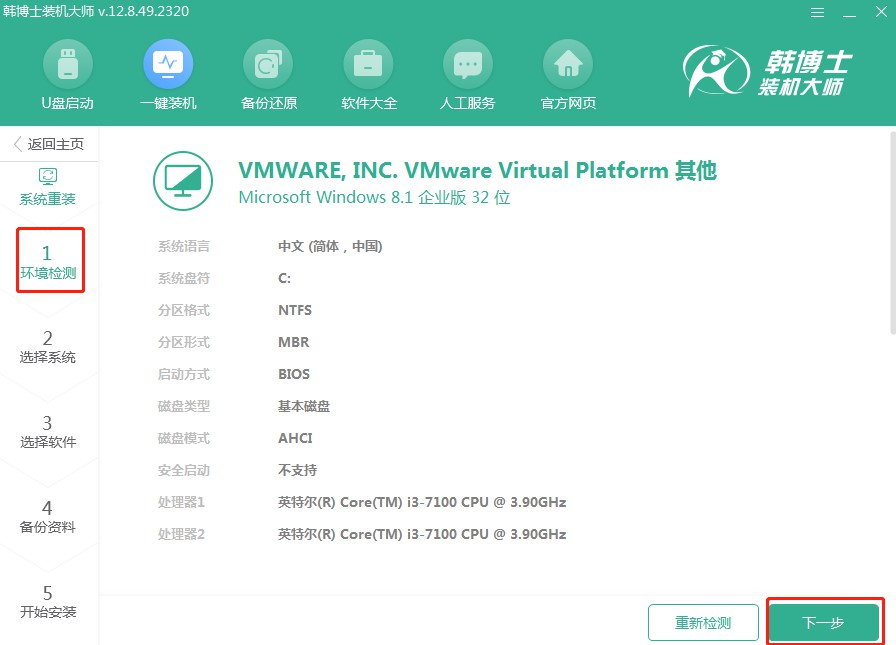
3.在“选择系统”步骤中,确认你选择了适合的win10镜像文件后,再点击“下一步”。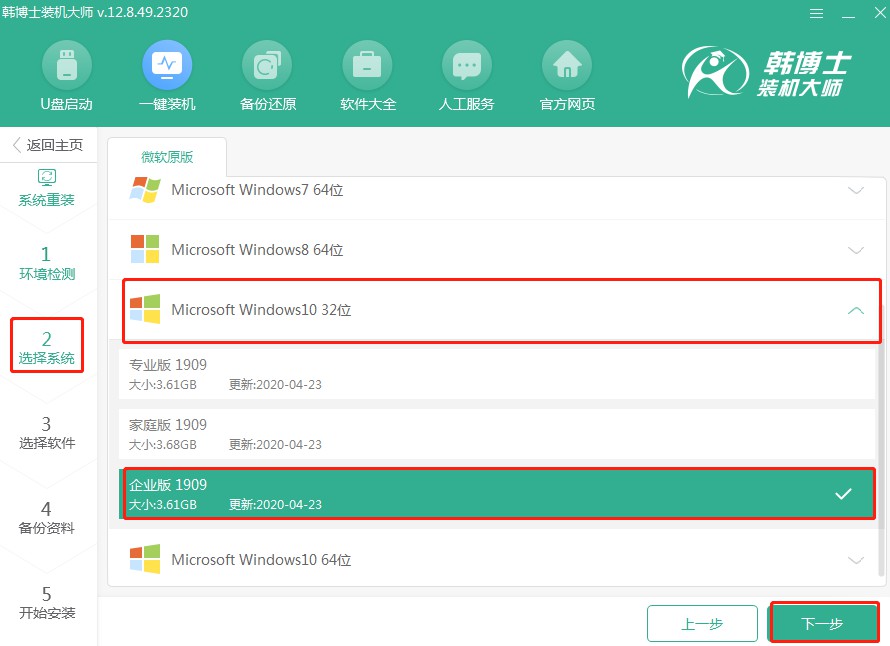
4.系统文件正在下载,可能需要等待一些时间,直到下载结束,期间不必进行干预。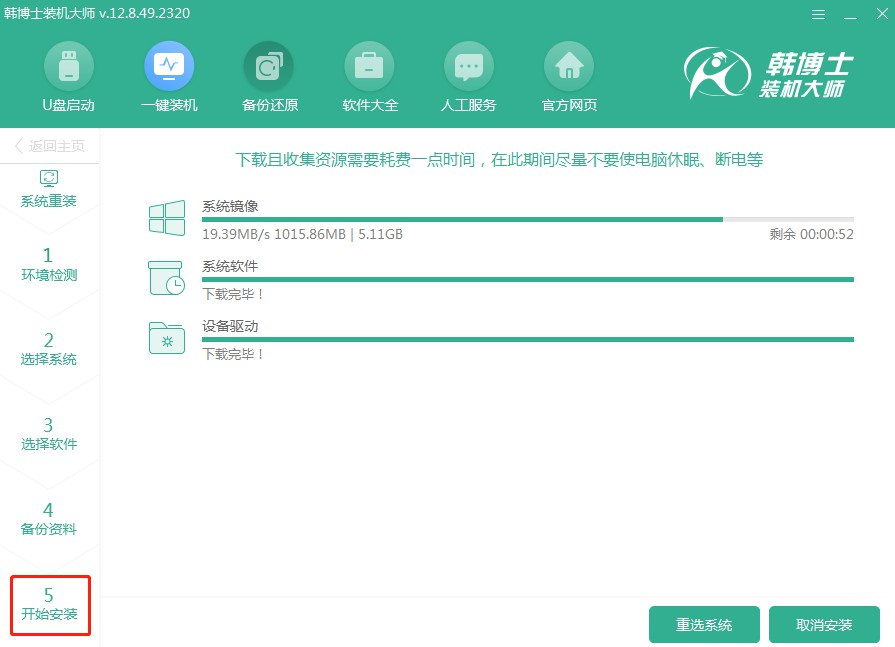
5.系统正在部署安装所需环境,请耐心等待,待过程结束后,点击“立即重启”。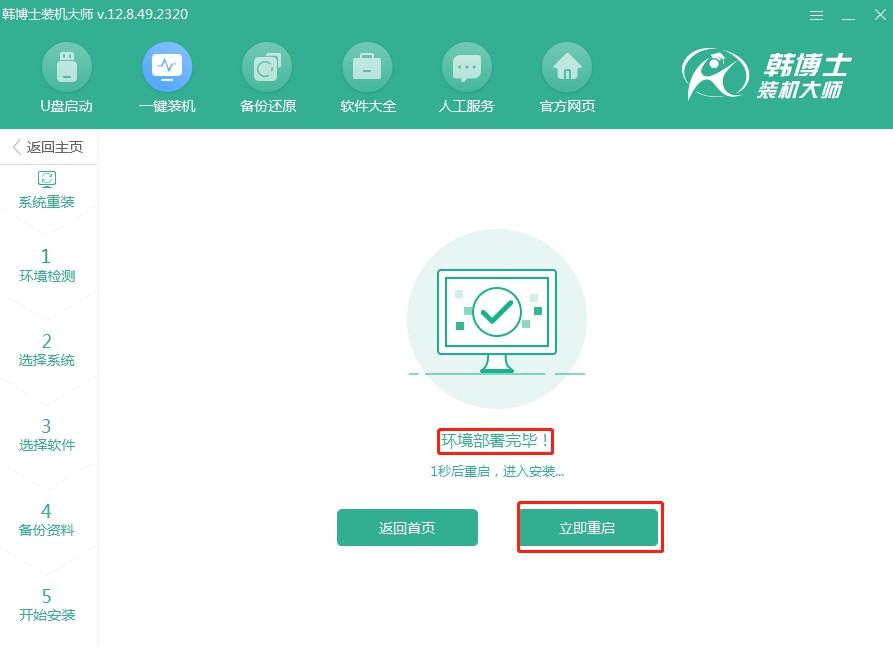
6.通过键盘方向键选择所需项,选择“↑”或“↓”键选中第二项,再按回车键进入PE系统。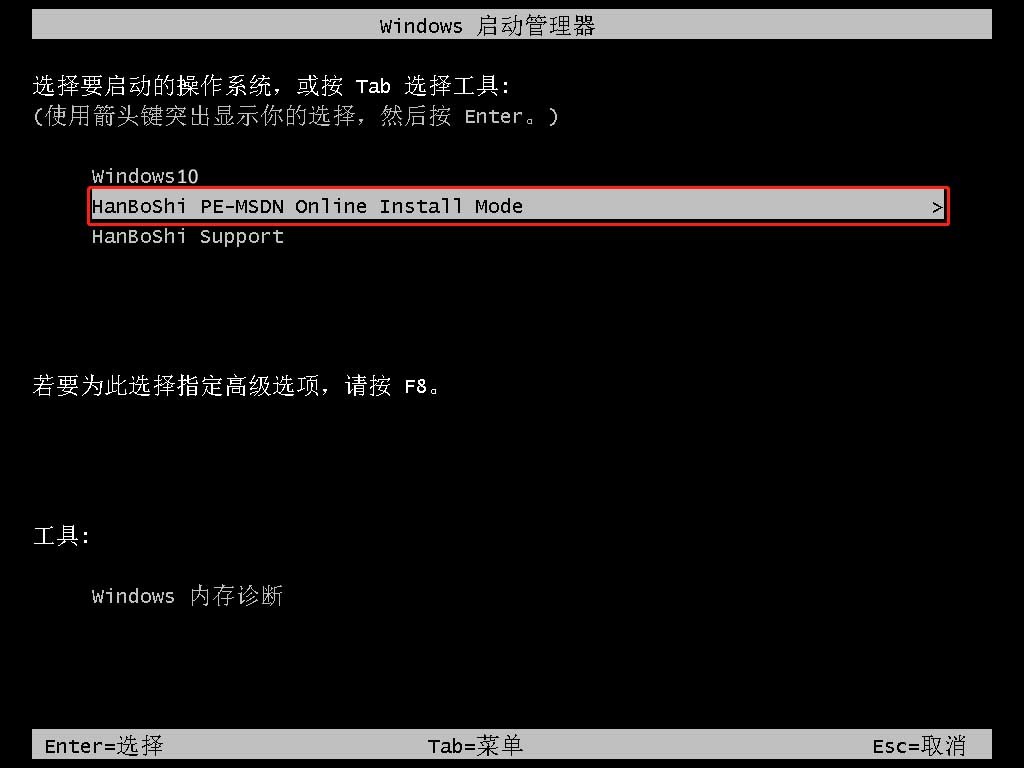
7.一旦你进入了PE界面,win10的安装过程将自行启动,无需你的干预,安装完毕后,请点击“立即重启”按钮,进行重启。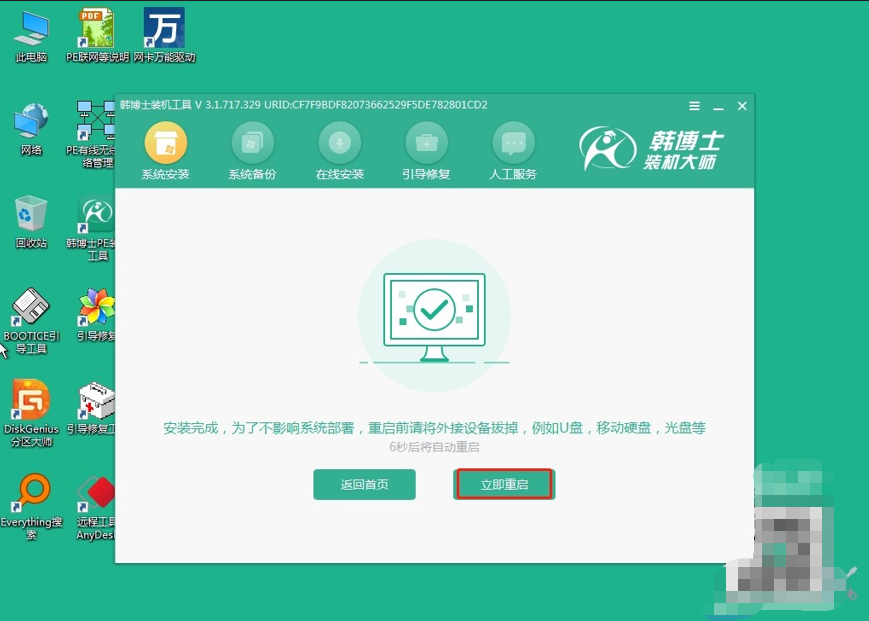
8.如果电脑重启后显示win10桌面界面,那意味着win10已经成功安装到你的电脑上。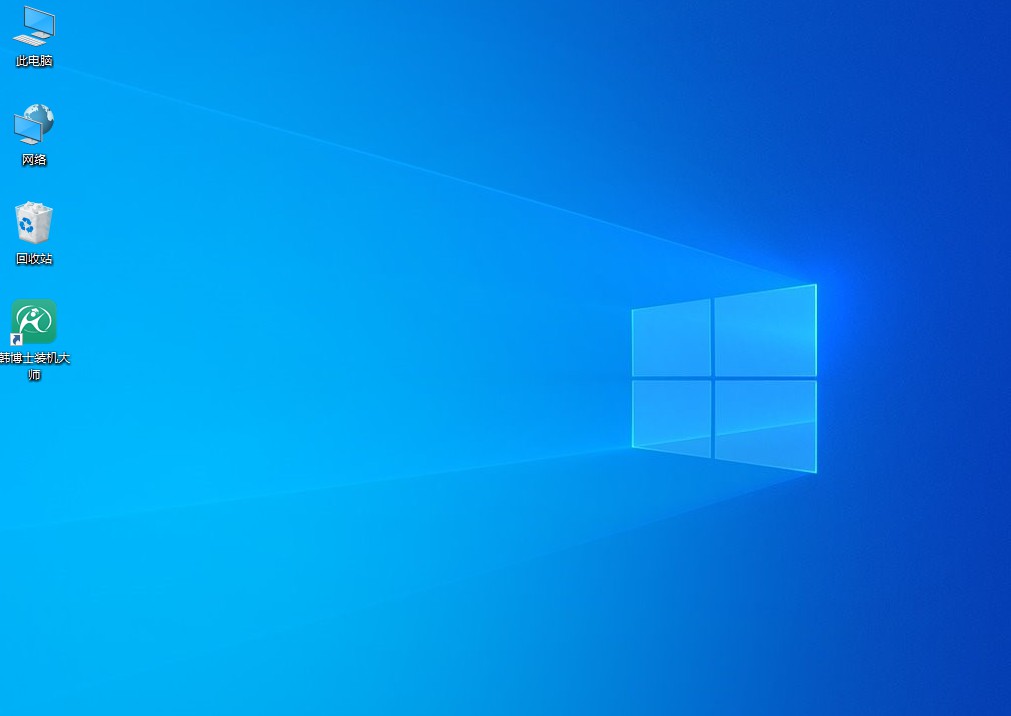
系统如何重装win10?说到这里,大家都知道如何重装了吧!我想提醒大家,在重装系统之前,一定要记得备份好重要的数据。毕竟,重装系统这个过程,会格式化系统盘,再装上新系统。所以,有重要文件,请一定要备份!安装完毕后,系统的运行会更快速高效,所以,赶紧来试试吧。

